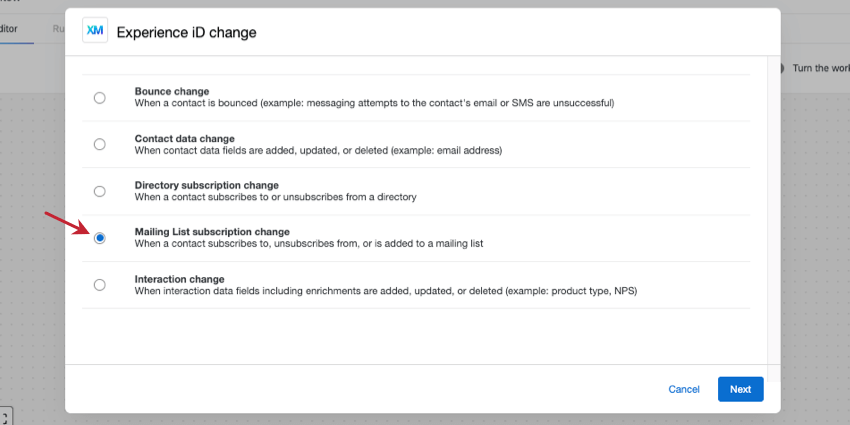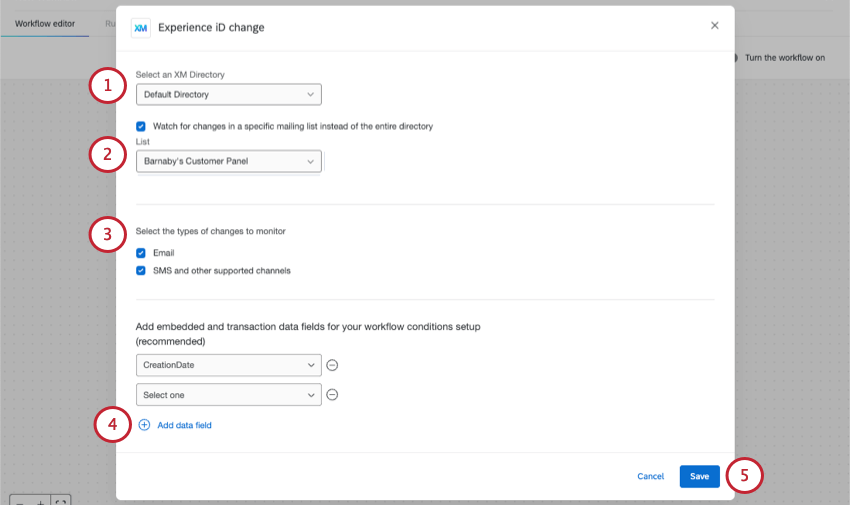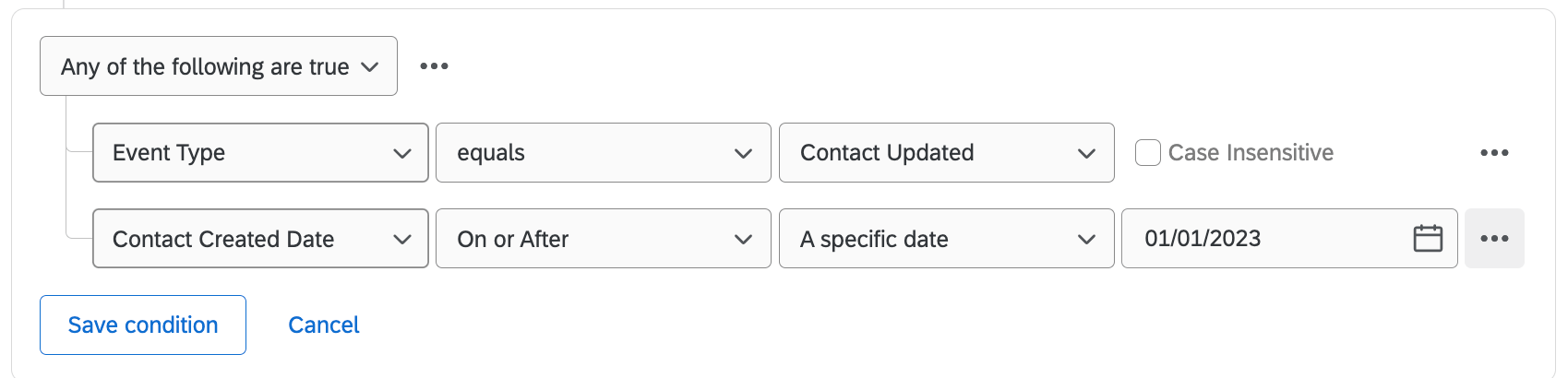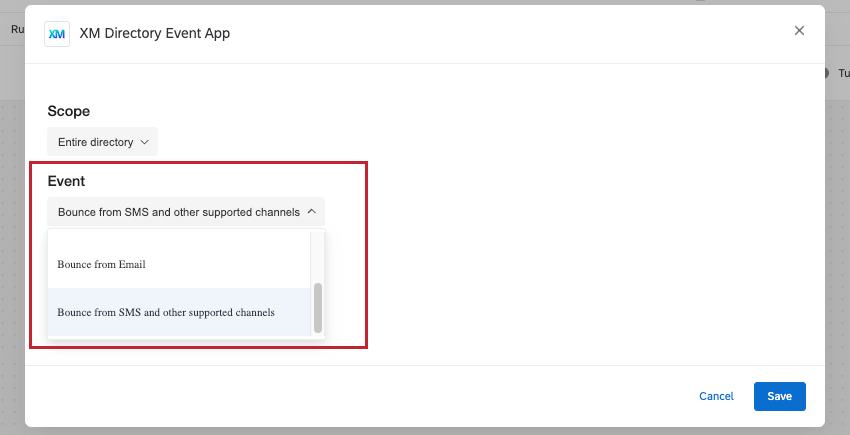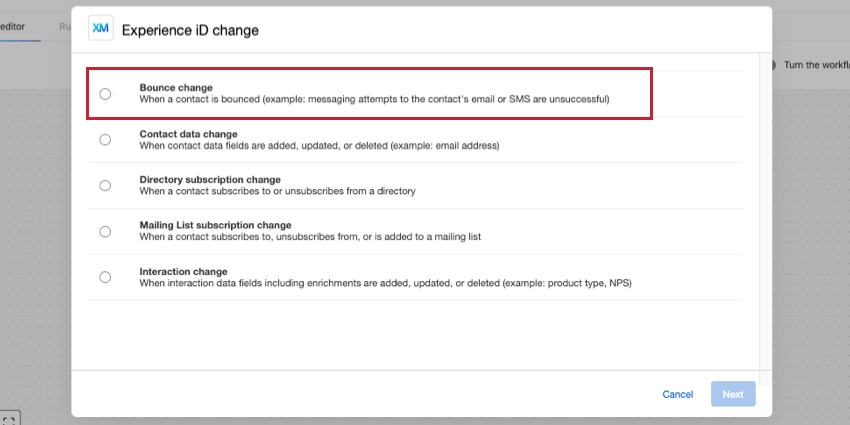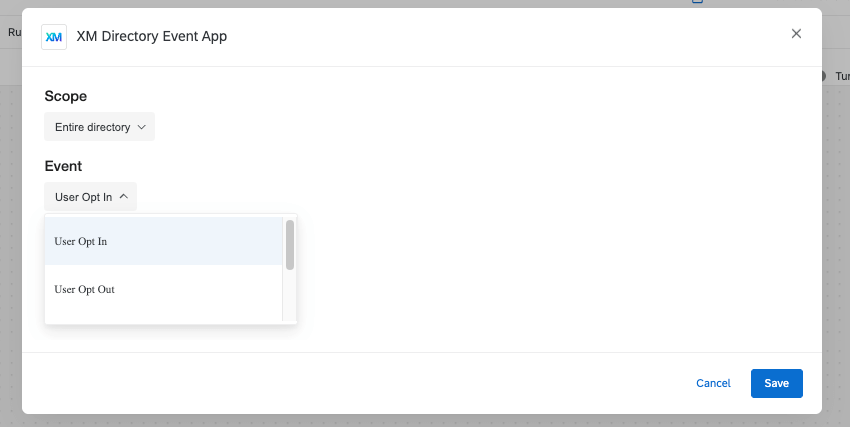エクスペリエンスID変更イベント
エクスペリエンスIDチェンジイベントについて
連絡先がディレクトリ内で変更されると、通知(メールやSlackメッセージなど)の送信、チケットの作成(クアルトリクス、フレッシュデスクなど)など、さまざまなタスクを自動的に設定できます。これらのタスクは、連絡先データの変更、サブスクリプションの変更、またはインタラクション(トランザクション)の変更によってトリガーされます。
エクスペリエンスID変更イベントの設定
- スタンドアローンのワークフローページに移動します。
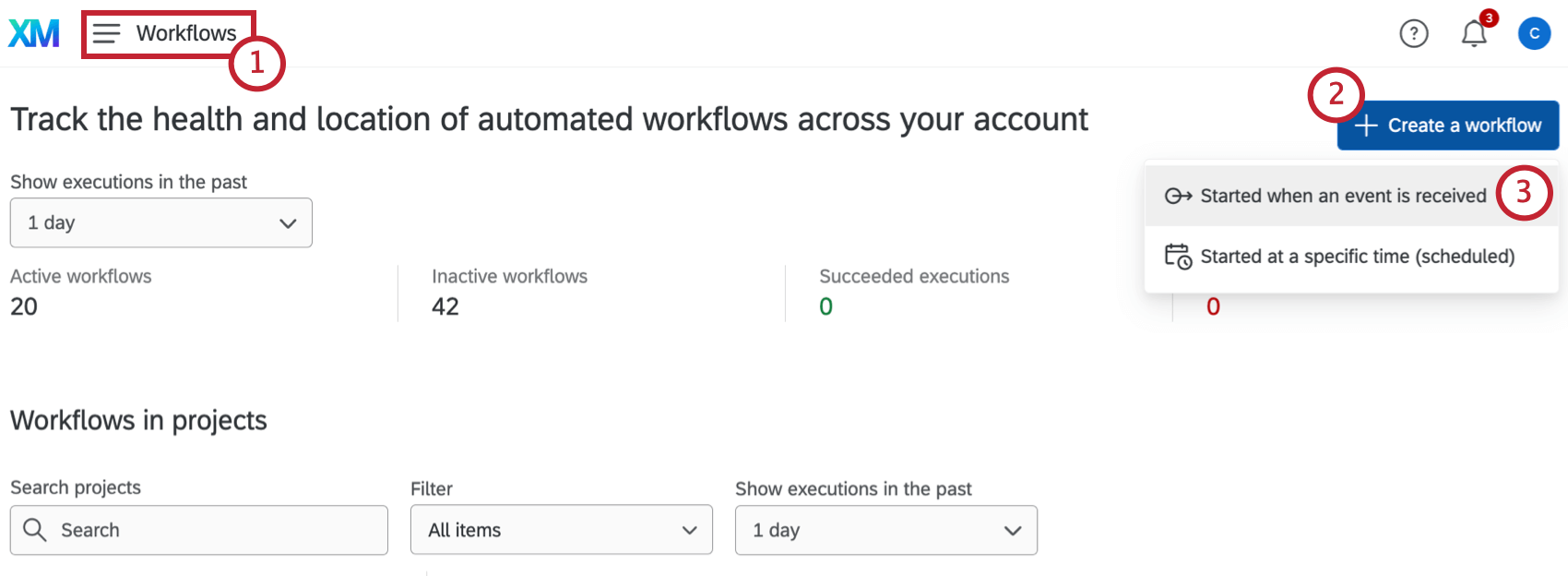
- ワークフローの作成」をクリックします。
- イベント受信時に開始を選択。
- ワークフローに名前をつける。
- ワークフローを作成する場所を選択します。
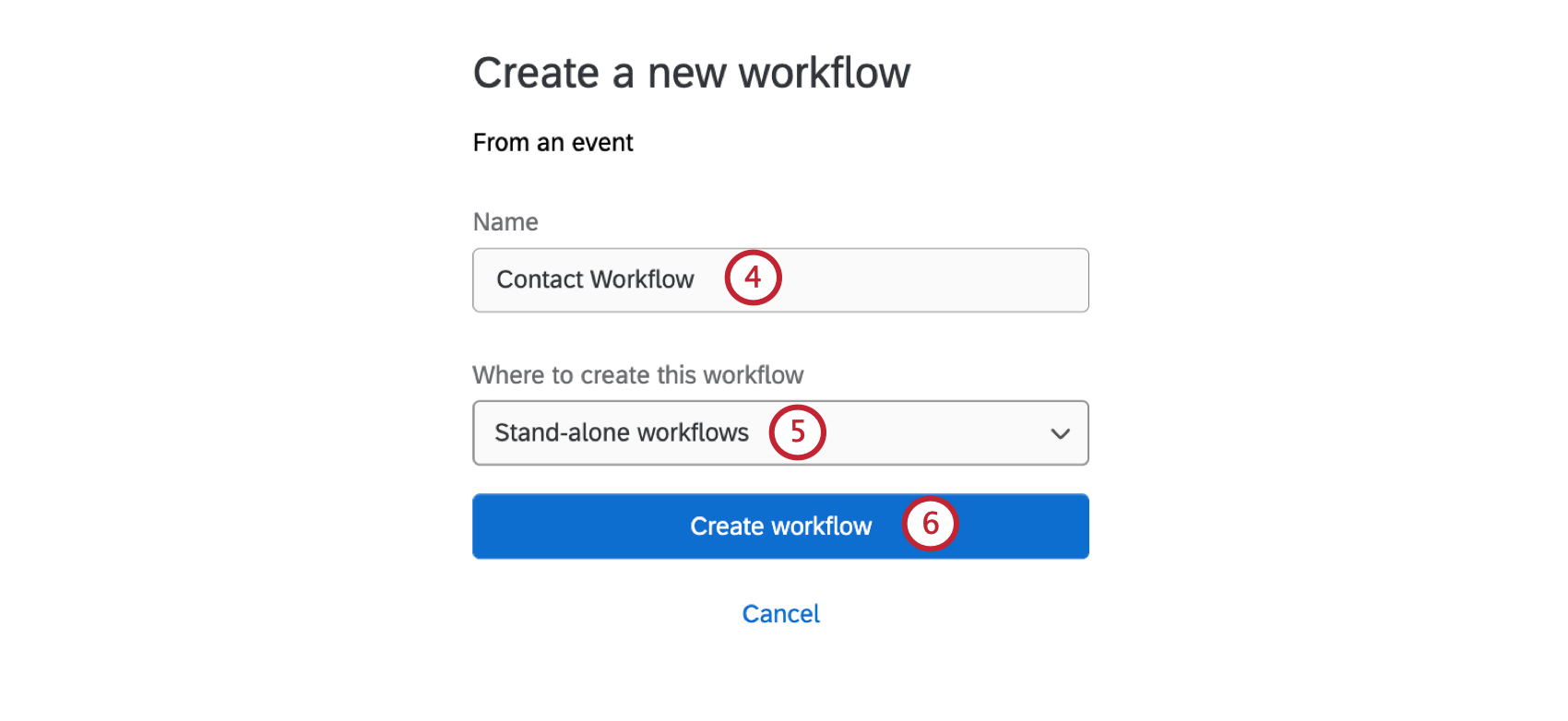 注意エクスペリエンスID変更イベントは、独立したワークフローとしてのみ作成できます。
注意エクスペリエンスID変更イベントは、独立したワークフローとしてのみ作成できます。 - ワークフローの作成」をクリックします。
- を検索して選択する。 エクスペリエンスiDチェンジ。
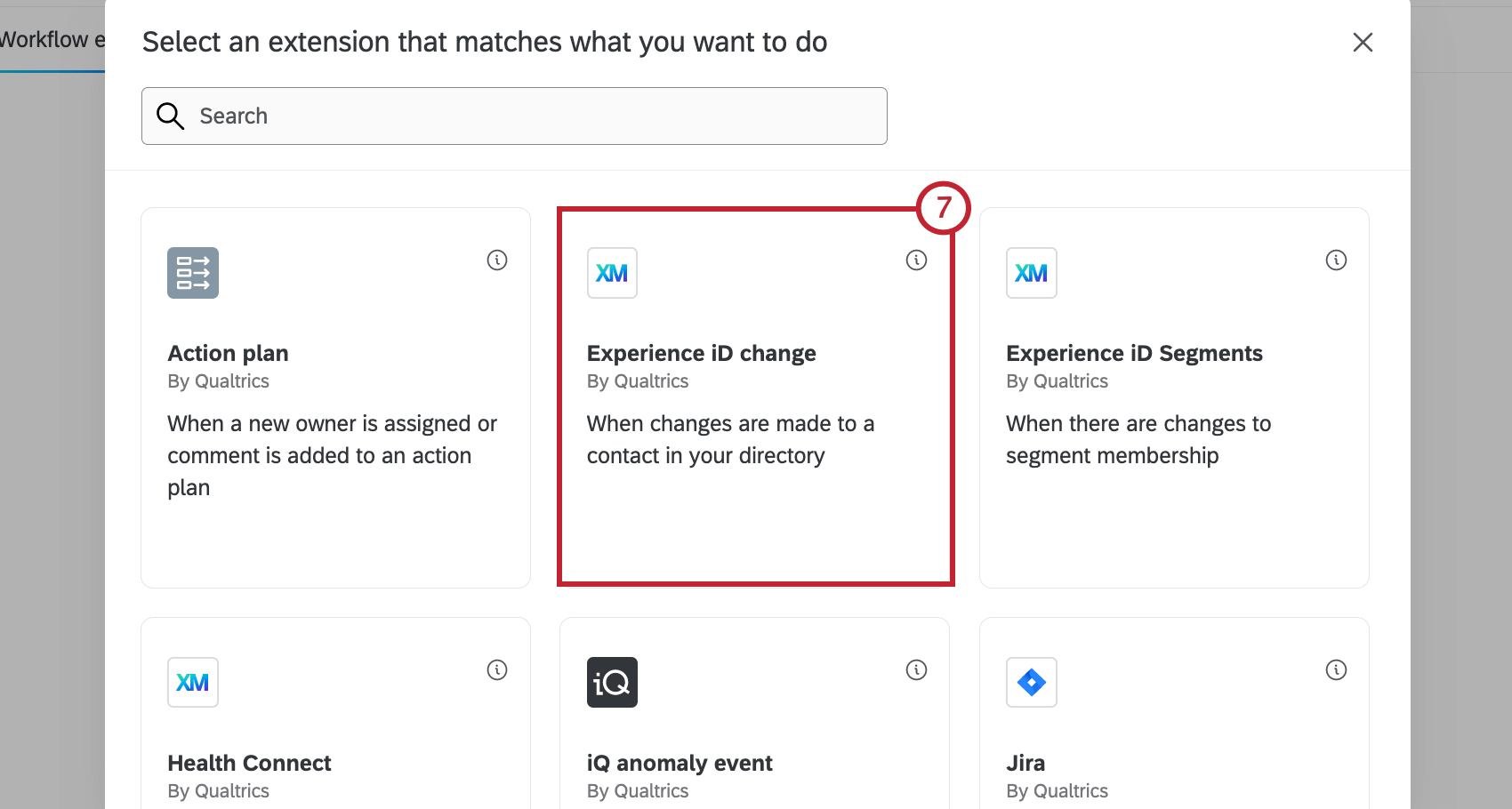
- 監視したい変化の種類を選択する:
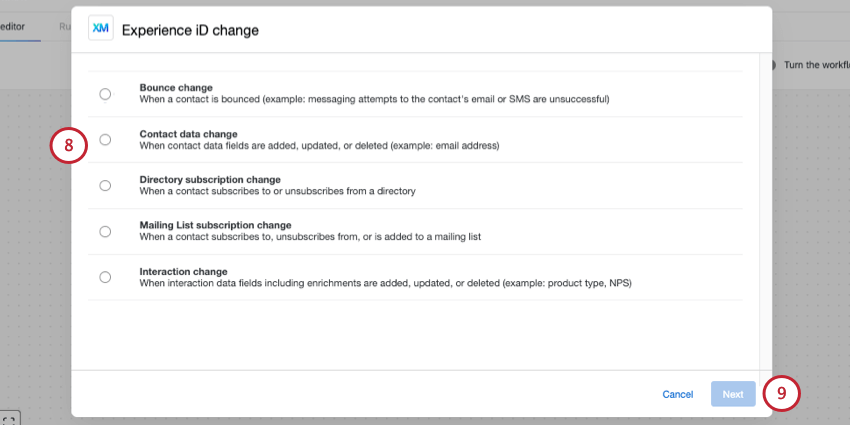
- バウンス変更:連絡先がバウンスされた場合。メールやSMSメッセージが失敗したことを意味します。
- 連絡先データの変更:連絡先データが追加、更新、削除された場合。
- ディレクトリ購読の変更:連絡先がディレクトリを購読または購読解除した場合。
- メーリングリストの購読変更:連絡先がメーリングリストに登録したとき、または登録解除したとき。
- 相互作用の変更:トランザクションデータおよびエンリッチメントデータを含むインタラクションデータフィールドが追加、更新、または削除されたとき。
- [次へ]をクリックします。
- 詳しくは、リンク先のセクションの手順に従ってください:
バウンスの変化
エクスペリエンスID変更イベントをフォローアップした後、以下の手順に従ってバウンス変更イベントを設定します。このイベントは、連絡先に送信されたEメールやSMSメッセージがバウンスすることで発生します。
- バウンスを監視するディレクトリを選択します。
- ディレクトリ全体ではなく、特定のメーリングリストの変更を監視するを選択することができます。次に、バウンスを監視したいメーリングリストを選択します。
- 検出したいバウンスの種類を選択します。両方を選択することも、どちらか一方だけを選択することもできる:
- メール
- SMS(テキストメッセージ)
- ワークフローで使用する埋め込みデータフィールドを追加したい場合は、「データフィールドを追加」を選択し、ディレクトリからフィールドを選択します。追加したフィールドは、ワークフロー内のタスクや条件で使用することができます。
- [保存]をクリックします。
連絡先データの変更
エクスペリエンスID変更イベントを設定したら、以下の手順に従って、連絡先データ変更のイベントを構成します。連絡先データが追加、更新、削除されることでイベントが発生します。
- 連絡先の変更を監視するディレクトリを選択します。
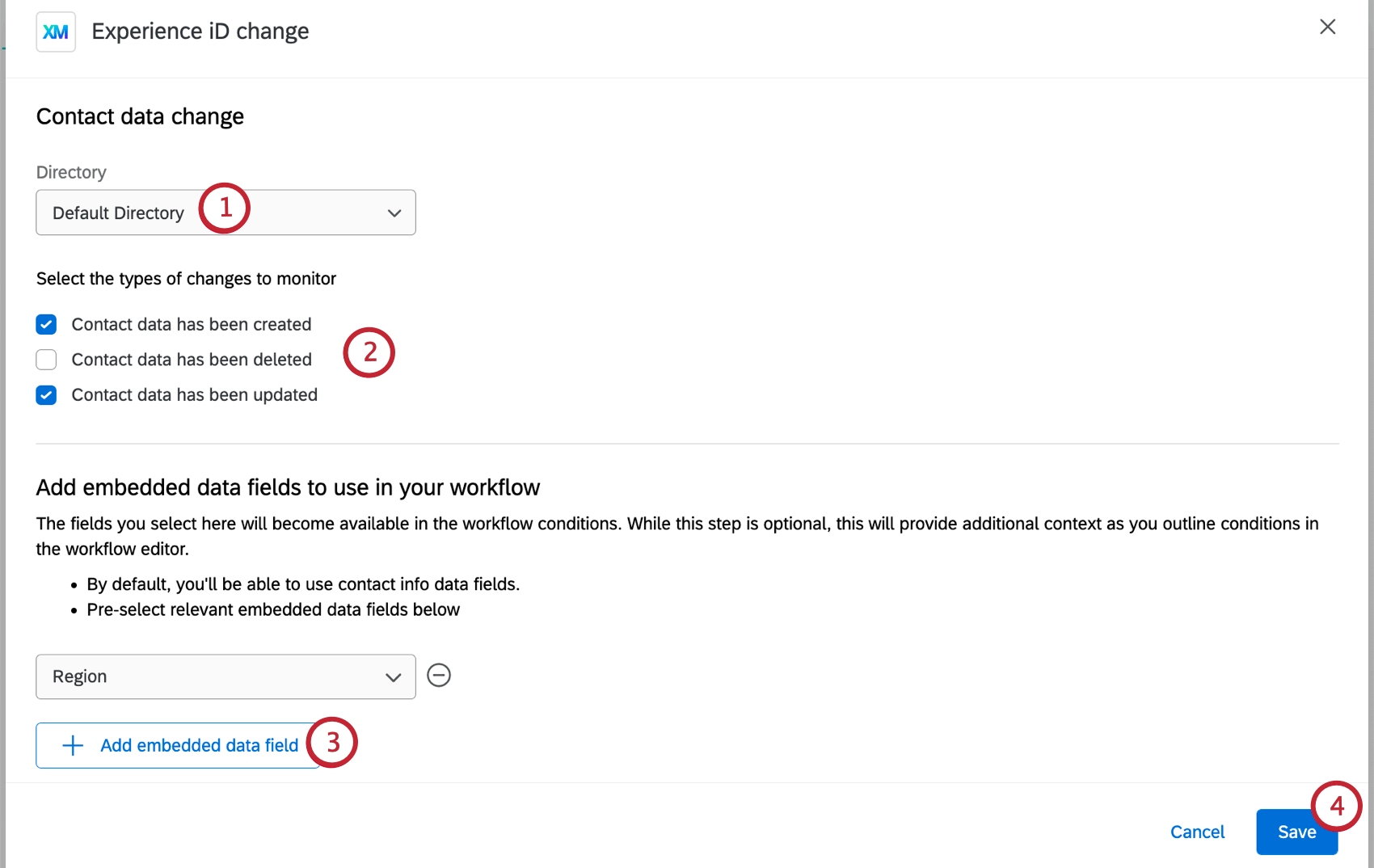
- 監視する変更の種類を選択します。以下から選択できます。
- 連絡先データが作成されました
- 連絡先データが削除されました
- 連絡先データが更新されました
注意連絡先がオプトインまたはオプトアウトしても、このイベントはトリガーされません。 - ワークフローで使用する埋め込みデータフィールドを追加したい場合は、「埋め込みデータフィールドを追加」を選択し、ディレクトリからフィールドを選択します。この手順は省略できます。追加したフィールドは、ワークフロー内のタスクや条件で使用することができます。
- 保存をクリックする。
サブスクリプションの変更
エクスペリエンスID変更イベントを設定した後、以下の手順に従って、連絡先サブスクリプション変更のイベントを構成します。イベントは、連絡先がメーリングリストやディレクトリを購読したり、購読を解除したりすることで発生します。
- 連絡先の変更を監視するディレクトリを選択します。
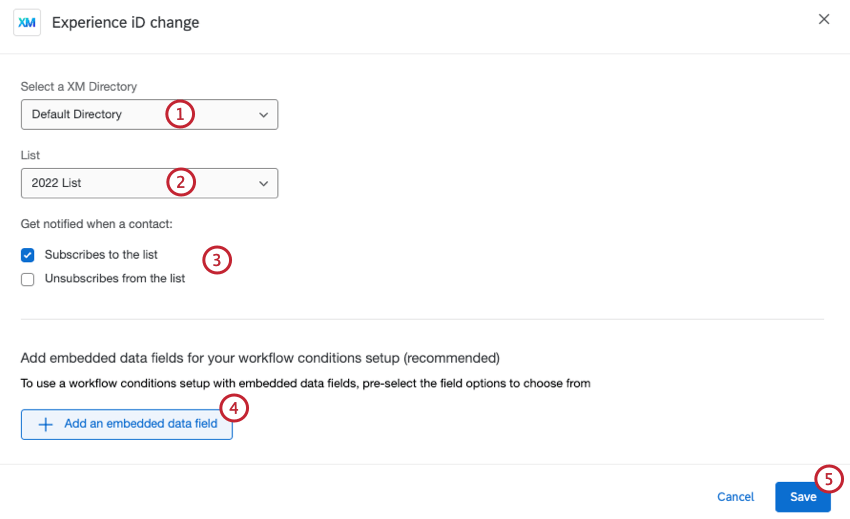
- イベントのセットアップ中にメーリングリストの購読変更を選択した場合は、監視するディレクトリから特定のリストを選択します。
- 通知されたい購読行動を選択してください。以下から選択できます。
-
- リスト/ディレクトリを購読する
- リスト/ディレクトリからの購読解除
Qtip: 連絡先をメーリングリストやディレクトリに作成または移動することは、購読変更イベントとしてカウントされません。連絡先がこのイベントをトリガーするには、メーリングリストまたはディレクトリに明示的にオプトインまたはオプトアウトする必要があります。 -
- ワークフローで使用する埋め込みデータフィールドを追加したい場合は、「埋め込みデータフィールドを追加する」を選択し、ディレクトリからフィールドを選択します。追加したフィールドは、ワークフロー内のタスクや条件で使用することができます。
- [保存]をクリックします。
交流の変化
インタラクション」とは、エンリッチメントの有無にかかわらず、トランザクションを指す。例えば、感情や行動性のようなテキスト分析エンリッチメントがあり、怒りのクリックやマウスのスラッシュのようなデジタルエンリッチメントがあります。トランザクションにエンリッチメントを追加することで、データにコンテキストを与え、「リッチ化」することができます。
このように、インタラクション変更イベントは、トランザクション(またはエンリッチドトランザクション)が作成、削除、または更新されたときにワークフローを開始することができます。更新されたインタラクションには、既存のインタラクションに新しいフィールドが追加されるシナリオが含まれます。
エクスペリエンスID変更イベントを設定したら、以下の手順に従って、インタラクション データ変更イベントを構成します。
- インタラクションの変更を監視するディレクトリを選択します。
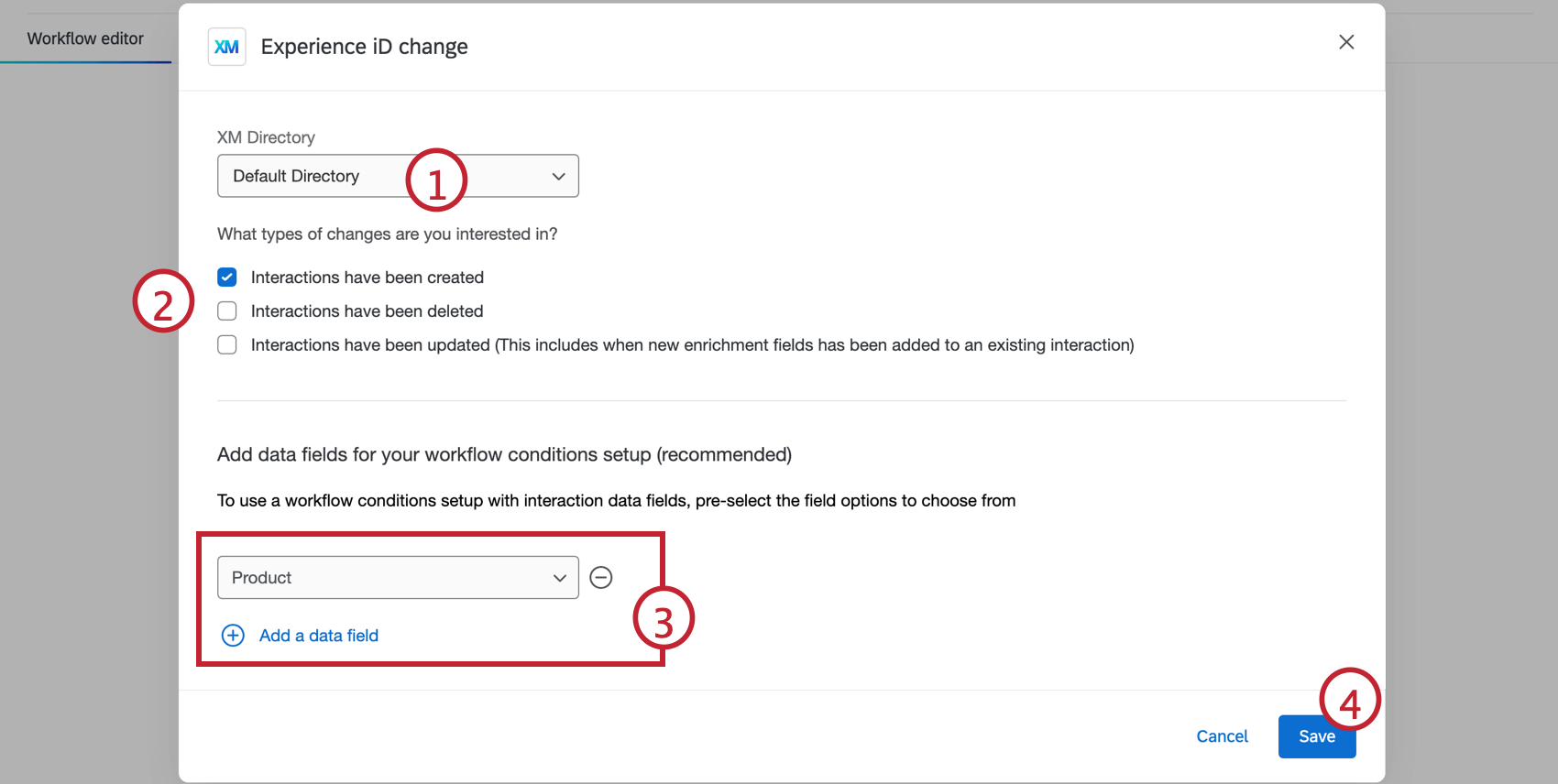
- 監視する変更の種類を選択します:
- インタラクションが作成されました
- インタラクションが削除されました
- インタラクションが更新された(既存のインタラクションに新しいフィールドが追加された場合を含む)
- Add a data fieldをクリックし、ディレクトリからフィールドを選択する。追加したフィールドは、ワークフロー内のタスクや条件で使用することができます。
Qtip:タスクにパイプされるなど、ワークフローの後半で使用されると思われる場合、またはそのデータに基づいてワークフローに条件セットを設定したい場合は、データを追加することをお勧めします。Qtip:ディレクトリ内の特定の埋め込みデータ、トランザクション、エンリッチメントフィールドを選択することができます。例えば、感情や行動性のようなテキスト分析のエンリッチメントや、怒りのクリックやマウスのスラッシュのようなデジタル分析があります。充実したコンテンツは、プラットフォームのあらゆるところから提供されるので、特定のフィールド名について詳細を見るには、サポートサイトで検索することをお勧めする。
- [保存]をクリックします。
エクスペリエンスID変更イベントの条件セット
条件文はタスクがいつトリガーされるべきかを定義するために、AllまたはAnyを適用する。すべて」の条件では、以下のすべての条件を満たさなければならない。それは “and “で文をつなぐのと似ている。任意の」条件では、どの条件も満たすことができるが、すべてが満たされる必要はない。これは、”or “でステートメントを結合するのと似ている。
エクスペリエンスID変更イベントにセットする条件は、連絡先に関するさまざまな情報をもとに設定することができます。
連絡先変更の条件
- 連絡先: 姓、名、メールアドレスなどの連絡先。
- 連絡先ID: 各連絡先に関連付けられたクアルトリクスID。
- 埋め込みデータ: 連絡先に保存されている埋め込みデータ。
- イベントタイプ: 連絡先がトリガーしたイベント(連絡先作成、連絡先削除、連絡先更新)。
交流戦データ変更の条件
- イベントタイプ:連絡先がトリガーした特定のイベント(Interaction Created、Interaction Updated、Interaction Deletedのいずれか)。
- 主な連絡先データ:連絡先に保存されているデータ(連絡先作成データ、Eメール、名前など)。
- その他の連絡先データ:連絡先に保存されている連絡先データおよび埋め込みデータ。これは イベントのセットアップで選択する。
- トランザクションID:個々のトランザクションのID。
バウンス変更の条件
これらは「主な連絡先データ」の下にあります。
- バウンドのタイプ:バウンドがハードかソフトか。このフィールドの正確な値は以下の通り:
- 難しい
- ソフト
Qtip: ハードバウンスとは、永続的な理由により配信できないメッセージのことです。メールアドレスが存在しない、受信者のサーバーがメールを受け付けていない、ドメインが実際のメールドメインではないなどが考えられます。ソフトバウンスは、一時的な理由で配信できないメッセージです。受信者の受信箱が一杯になっていたり、メッセージが大きすぎたり、受信者のサーバーが一時的にダウンしている可能性があります。
- バウンス・カテゴリー:どのようにバウンスされたか。このフィールドの正確な値は以下の通り:
- 受信拒否
- メッセージ拒否
- 送信拒否
- その他
- バウンス理由:メッセージがバウンスされた理由の詳細。このフィールドをワークフロー条件に使用することは推奨しない。しかし、この情報は、テキストの差し込みとしてタスクに取り込みたい場合には貴重な情報となる。
レガシーXM Directoryイベントアプリからのワークフローの移行
XM DIRECTORYイベントアプリ(旧称:XM DIRECTORY Funnelイベント)は、2025年10月22日をもって完全に廃止されました。
ワークフローが完全に機能し続けるようにするには、エクスペリエンスID変更イベントを採用する必要があります。エクスペリエンスID変更イベントには、すべての同じ機能に加えて、デフォルト以外のディレクトリを選択する機能や、連絡先データやインタラクションの変更などの追加トリガーなどの便利なアップグレードがあります。
新しいワークフローの作成
ワークフローを一度作成するとイベントを置き換えることはできませんので、ワークフローを一から作り直す必要があります。
- イベントベースのワークフローを新規作成します。
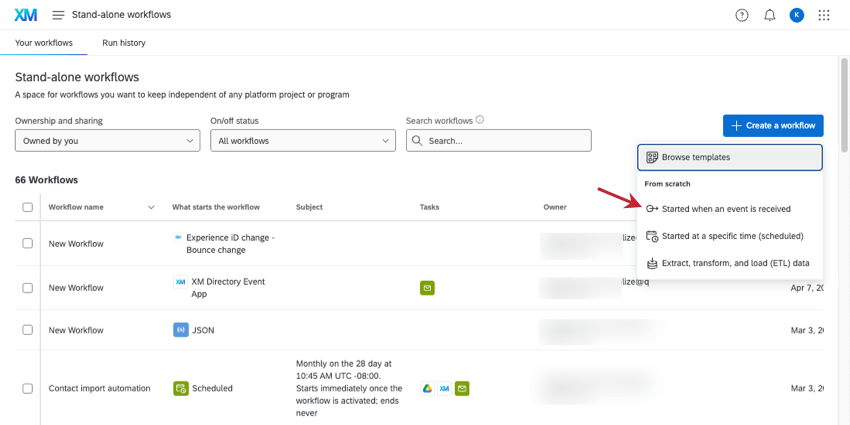
- を選択エクスペリエンスID変更イベント.
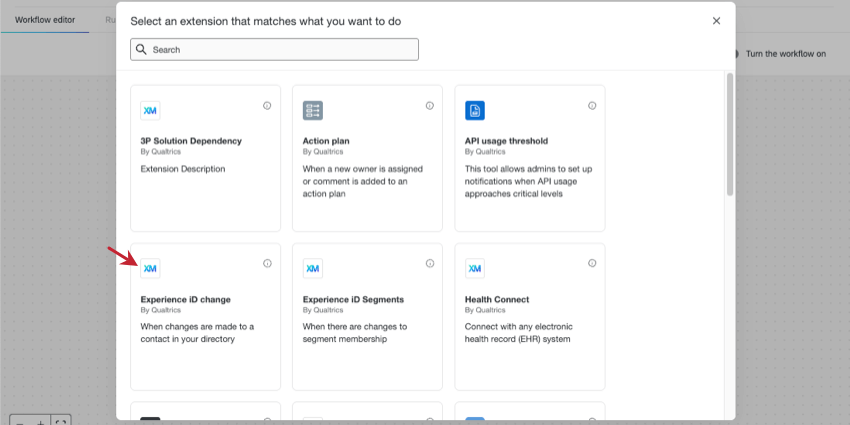
- 次へバウンスとサブスクリプションの変更のセクションに従ってイベントを設定します。
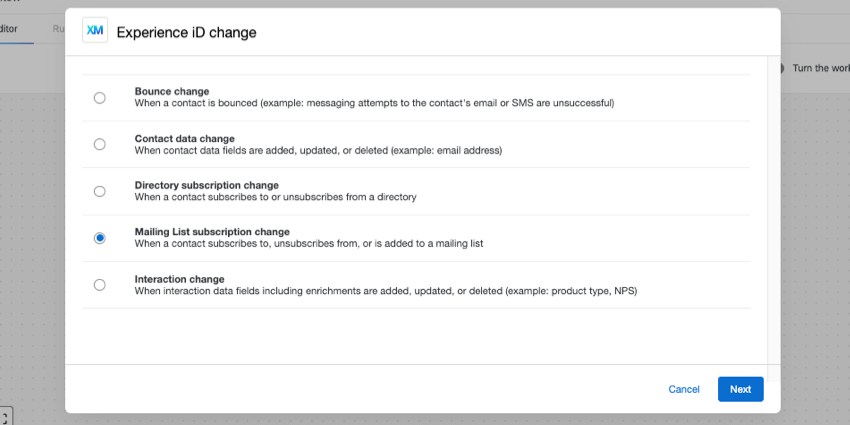
- 以前のワークフローの条件とタスクを再現します。XM DIRECTORYイベントアプリとエクスペリエンスID変更イベントは同じタスクに対応しています。
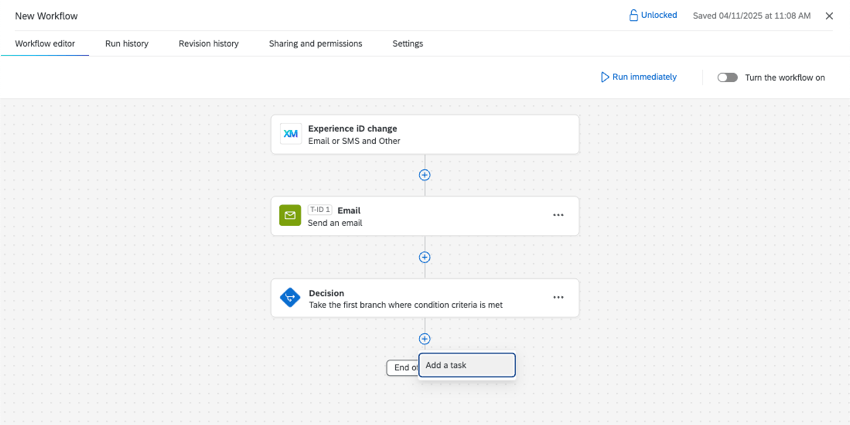
- ワークフローが有効になっていない場合は、有効にしてください。
バウンス
エクスペリエンスIDイベントで “Eメールからバウンス“または “SMSおよびその他のサポートチャネルからバウンス “を 使用した場合は、エクスペリエンスIDイベントでバウンス変更オプションを使用します。
旧XM DIRECTORYイベントアプリの設定です:
エクスペリエンスIDイベントの新バージョンはこんな感じ。 このサポートページにあるように特定のリストまたはディレクトリ全体のバウンスを監視し、一度にSMSと電子メールの両方を監視するように選択することができます。
登録
XM DIRECTORYイベントで “ユーザーオプトイン“または “ユーザーオプトアウト“を使用した場合、以前のスコープに基づいて以下のいずれかを選択します:
- 以前に「ディレクトリ全体」を選択した場合は、エクスペリエンスIDイベントで「ディレクトリサブスクリプションの変更」を選択します。追加できる設定はこちら。
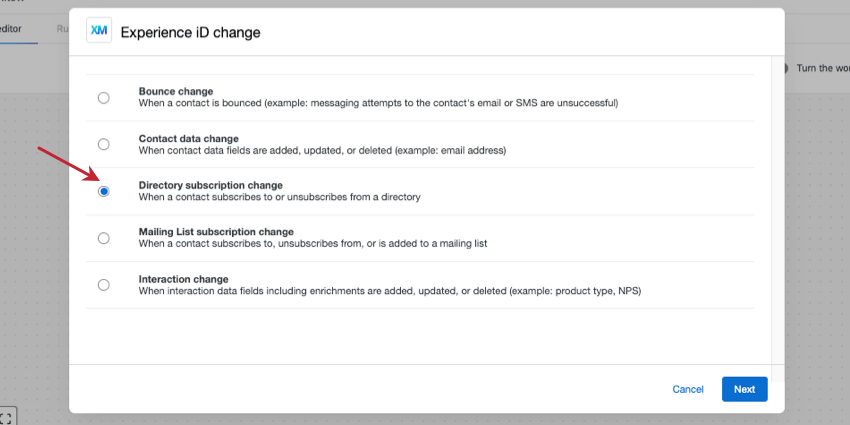
- 以前に特定のメーリングリストを選択した場合は、エクスペリエンスIDイベントでメーリングリスト購読変更を選択します。追加できる設定はこちら。